Come creare musica
Il tuo sogno nel cassetto è diventare un DJ di fama mondiale, desidereresti tanto poter manipolare e mixare la tua musica preferita digitalmente, ma non sai a quali soluzioni affidarti? Beh, allora direi che sei capitato sul tutorial giusto, al momento giusto. Nelle righe successive, infatti, trovi spiegato come creare musica su computer e su dispositivi mobili.
Con questo tutorial, intendo infatti parlarti di quelli che secondo me rappresentano i migliori software per Windows, macOS e Linux di questo tipo, adatti sia ai principianti che agli esperti della materia. Qualora poi volessi evitare di scaricare e installare nuovi programmi, puoi valutare di ricorrere all’uso di appositi servizi online. Inoltre, esistono svariate app per smartphone e tablet Android e per iPhone e iPad che puoi usare direttamente in mobilità.
Insomma, come puoi constatare tu stesso di soluzioni interessanti non ne mancano. Se sei quindi effettivamente desideroso di approfondire il discorso, ti suggerisco di metterti bello comodo e di concentrarti sulla lettura di questa guida. Sono sicuro che alla fine potrai dirti ben contento e soddisfatto dei risultati ottenuti. Scommettiamo?
Indice
Come creare musica gratis
Se ti interessa capire come creare musica gratis agendo da computer, le soluzioni a cui secondo me faresti bene ad affidarti sono quelle che trovi di seguito.
Audacity (Windows/macOS/Linux)
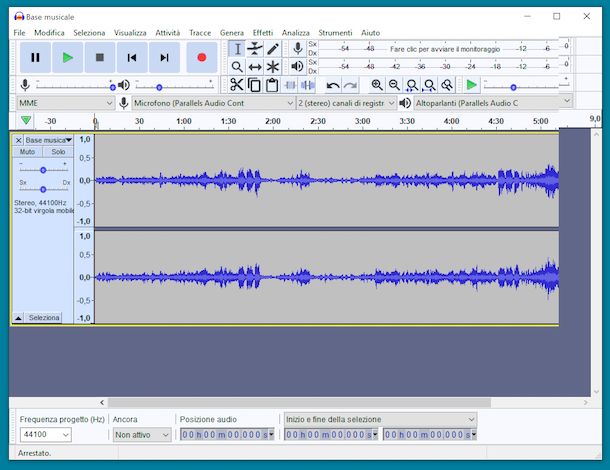
La prima soluzione per creare musica con PC e anche con Mac che ti invito a prendere in considerazione è Audacity. Qualora non ne avessi mai sentito parlare, ti informo che si tratta di un celeberrimo software per l’editing audio, totalmente gratuito e funzionante su Windows, macOS e Linux, il quale include svariati strumenti utili per intervenire su registrazioni e brani musicali, dividendoli, mixando le tracce e molto altro ancora.
Per effettuare il download e l’installazione di Audacity sul tuo computer, recati sulla relativa pagina per il download sul sito di FossHub e attieniti alle indicazioni che ti ho fornito nella mia guida specifica.
In seguito, avvia il software e quando visualizzi la sua finestra sullo schermo fai clic sul pulsante OK. A questo punto, se vuoi aprire un file audio o un progetto esistente, fai clic sul menu File e sulla voce Apri in alto a sinistra. Puoi anche decidere di realizzare delle composizioni musicali partendo da zero, cliccando sul menu File e sulla dicitura Nuovo.
Per realizzare la tua composizione musicale, serviti poi dei vari strumenti che trovi nell’interfaccia del software, la quale risulta essere così strutturata: in alto ci sono i menu per il controllo dei file, la lista degli effetti che si possono applicare alle tracce audio e le funzioni per generare silenzi, rumori ecc.; sotto ci sono i pulsanti per controllare la riproduzione dei brani importati e per compiere operazioni di editing basilari; più avanti trovi i grafici relativi all’input e all’output audio; più in basso ci sono le barre di regolazione del volume e i pulsanti per tagliare e/o incollare porzioni di tracce audio e impostare il livello di zoom dei grafici; nell’ultima riga della toolbar ci sono i menu per la selezione della fonte dell’audio in entrata e dell’audio in uscita e per scegliere il numero dei canali da impiegare; nella parte in basso della finestra sono presenti i menu e i pulsanti per regolare la frequenza dell’audio in Hz e per impostare i punti iniziali e finali di un’eventuale selezione; al centro c’è l’area dedicata ai tracciati.
Dopo aver completato la tua creazione musicale, salva il risultato ultimo come file audio, facendo clic sul menu File in alto a sinistra, selezionando la voce Esporta e definendo il formato di output preferito tra quelli disponibili. Se, invece, desideri poter riprendere a lavorare alla composizione musicale in un secondo momento, salva quest’ultima sotto forma di progetto, cliccando sul menu File e sulla dicitura Salva progetto. Per approfondimenti, ti invito a fare riferimento al mio tutorial su come usare Audacity.
GarageBand (macOS)
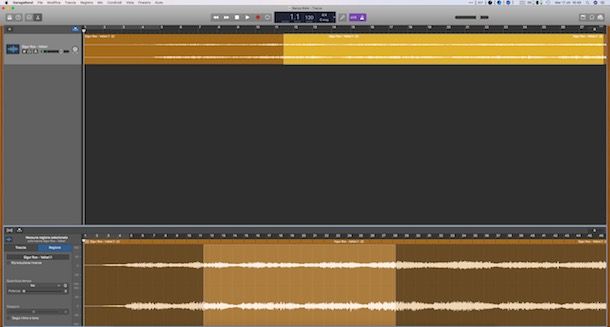
Se possiedi un computer a marchio Apple, per creare musica puoi altresì decidere di usare GarageBand. Si tratta di un software sviluppato direttamente dall’azienda della “mela morsicata” in via specifica per macOS, il quale permette di creare e modificare musica in modo semplice, ma restituendo risultati di stampo professionale. È gratis e lo si trova preinstallato su tutti i Mac di più recente produzione (qualora non disponibile o rimosso può essere scaricato dalla relativa sezione del Mac App Store).
Per poterti servire di GarageBand, fai clic sull’icona del Launchpad (quella con il razzo spaziale) che trovi sulla barra Dock e seleziona l’icona del programma (quella con la chitarra) che trovi nella schermata visualizzata.
Nella finestra di GarageBand che ti viene mostrata, seleziona la voce Progetto vuoto nella sezione Nuovo progetto e premi sul tasto Scegli situato in basso. A questo punto, definisci il tipo di traccia che vuoi creare, selezionando il pulsante corrispondente, e clicca sul bottone Crea.
Serviti ora dei pulsanti e delle voci visibili sullo schermo per iniziare a creare musica techno, a creare musica rap o di qualsiasi altro genere, intervenendo sull’interfaccia del programma, la quale risulta essere così strutturata: in alto al centro ci sono i pulsanti dedicati alla riproduzione e alla registrazione; a destra trovi i tasti per l’aggiunta di loop e altri elementi multimediali; a sinistra ci sono i pulsanti per tagliare l’audio, per accedere alla libreria e ai controlli, oltre che l’elenco delle varie tracce audio che vengono aggiunte; in basso ci sono le funzioni relative all’impostazione delle tracce, i comandi per regolare l’equalizzazione, il riverbero ecc. e al centro vengono posti i tracciati.
Se lo desideri, puoi anche intervenire su un file audio esistente, importandolo nel programma, semplicemente trascinando la sua icona nella finestra di GarageBand.
Quando avrai terminato con la tua creazione musicale, esporta il tutto come traccia audio, cliccando sul menu Condivisione in alto a sinistra e scegliendo una delle opzioni di esportazione disponibili. Se poi preferisci salvare il tutto come progetto per apportarvi altre modifiche in un secondo momento, clicca sul menu File e seleziona la voce Salva da quest’ultimo. Per approfondimenti, ti rimando alla consultazione del mio tutorial su come usare GarageBand.
Altre soluzioni per creare musica gratis
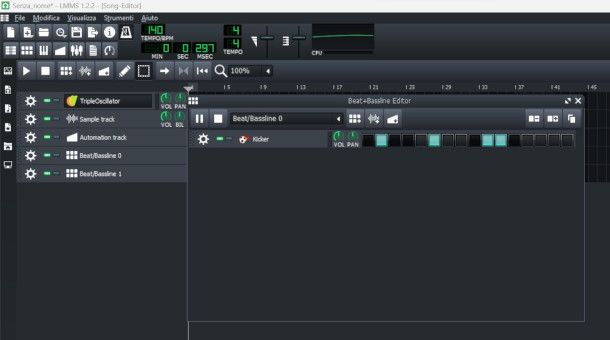
Le soluzioni per creare musica che ti ho già proposto non ti hanno convinto in modo particolare e vorresti allora che ti segnalassi altre soluzioni di questo tipo? Detto, fatto! Le trovi elencate qui sotto.
- LMMS (Windows/macOS/Linux) — se cerchi uno strumento affidabile per creare musica elettronica, questa potrebbe essere la soluzione che fa al caso tuo. Si tratta di un rinomato software con un interfaccia che consiste in un sequencer musicale multitraccia che permette di utilizzare sia dei sintetizzatori interni, sia acquisire dei suoni esterni. È totalmente a costo zero e di natura open source.
- Adobe Audition (Windows/macOS) — si tratta del software di produzione musicale di stampo professionale di casa Adobe, la stessa software house di Photoshop. È a pagamento (presenta costi a partire da 24,39 euro/mese), ma viene proposta anche una prova gratuita di 7 giorni.
- FL Studio (Windows/macOS) — si tratta di un altro celebre software per creare musica, specializzato nel missaggio di tracce musicali mediante una vasta gamma di strumenti virtuali, campioni audio e plug-in. Propone altresì funzioni evolute per la registrazione audio e la masterizzazione delle basi musicali. Per approfondimenti, leggi il mio tutorial su come scaricare FL Studio gratis.
Come creare musica online
Non vuoi o non puoi scaricare e installare nuovi software sul tuo computer e, dunque, ti piacerebbe che ti spiegassi come creare musica gratis online? Detto, fatto! Di seguito trovi indicati quelli che secondo me rappresentano i migliori servizi Web di questo tipo. Puoi sfruttarli da qualsiasi browser e sistema operativo.
Soundation
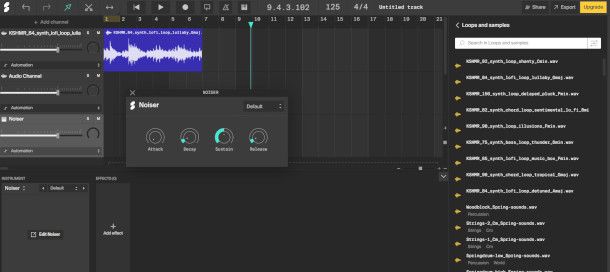
Soundation è indiscutibilmente una delle migliori soluzioni per creare musica gratis online. Si tratta infatti di un editor dall’interfaccia utente altamente intuitiva che mette a disposizione dei suoi utilizzatori più di 700 loops e strumenti musicali virtuali. Da notare che di base è a costo zero, ma propone anche piani a pagamento (a partire da 4,99 euro/mese) per fruire di funzioni aggiuntive, come la possibilità di esportare l’audio in alta qualità.
Per poterti servire di Soundation, recati sulla relativa home page e fai clic sul tasto Join for free situato al centro, dopodiché premi sul tasto Start with the Free plan che si trova in basso ed effettua la registrazione al servizio, compilando con i dati richiesti il modulo proposto oppure effettuando il login con l’account Google o Facebook.
Ad accesso avvenuto, premi il pulsante Create a project posto sulla sinistra e, una volta visualizzata l’interfaccia principale di Soundation, seleziona dalla libreria a destra la tipologia di traccia che vuoi applicare alla composizione, individuandola e trascinandola sulla timeline centrale.
Successivamente, serviti dei tool di editing collocati nella barra superiore per modificare a piacere l’estensione della traccia audio oppure per aggiungere degli effetti.
Per inserire una traccia audio, invece, clicca sula voce Add Channel che trovi nel pannello di sinistra e seleziona l’opzione Audio channel. Procedendo in maniera analoga si possono inserire anche canali per effetti, strumenti e ritmi, ciascuno dei quali deve poi essere impostato mediante le funzioni ad hoc che vengono proposte in basso.
Quando avrai terminato di realizzare la tua creazione musicale, per salvare il risultato ultimo sul tuo computer fai clic sul tasto Export in alto a destra e seleziona il formato MP3 Low (192kbps).
Altre soluzioni per creare musica online
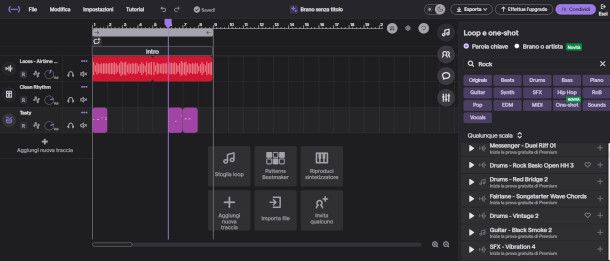
Qualora quanto ti ho già segnalato non ti avesse soddisfatto, puoi valutare di usare altre soluzioni per andare a creare musica agendo dalla finestra del browser. Mi chiedi quali? La risposta è presto data: quelle elencate di seguito.
- Soundtrap — è un rinomato servizio online che consente di creare musica via Web e che è collegato alla piattaforma di streaming musicale Spotify. Si possono generare composizioni multitraccia, anche in modalità collaborativa, usando una ricca gamma di loop, sample ed effetti di vario genere. Di base è gratis, ma è possibile sbloccare funzioni aggiuntive sottoscrivendo un piano a pagamento (con costi a partire da 8,06 euro/mese).
- Online Sequencer — si tratta di un’ottima applicazione Web gratuita che offre tutte le funzionalità basilari di un software per audio editing.
- Audiotool — ulteriore ottima soluzione per creare musica online. È gratis, dispone di una gradevole interfaccia utente e si può usare per realizzare basi musicali in modo semplice e immediato.
Come creare musica: app
Non hai il computer a portata di mano o comunque non ne prediligi l’impiego e ti piacerebbe allora che ti spiegassi come creare musica usando delle app apposite per smartphone e tablet, sia per Android che per iOS/iPadOS? Nessun problema. Le trovi segnalate qui sotto.
BandLab (Android/iOS/iPadOS)
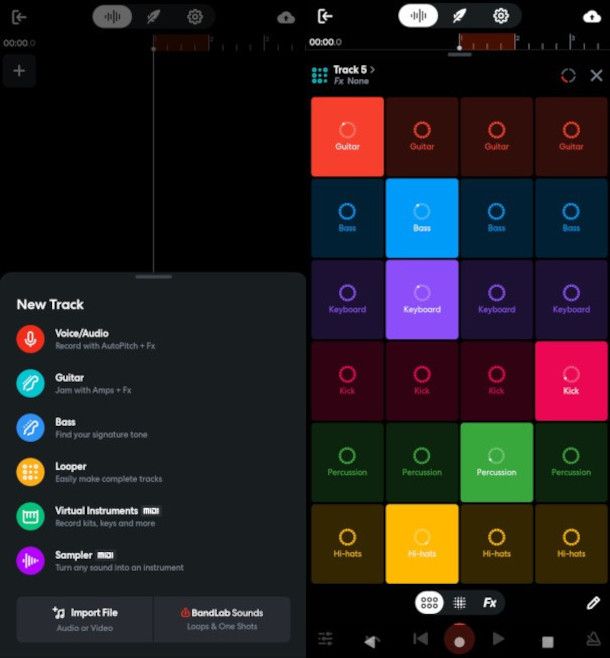
Su smartphone e tablet, un’ottima soluzione per creare musica è sicuramente BandLab. Si tratta di un vero e proprio studio musicale fruibile in mobilità, il quale si può adoperare sia su Android che su iOS/iPadOS per realizzare composizioni musicali d’ogni genere. È gratis, ma vengono proposti acquisti in-app (al prezzo base di 17,99 euro/mese) per sbloccare tutte le funzioni.
Per scaricare e installare BandLab sul tuo dispositivo, procedi nel seguente modo: se stai usando Android, accedi alla relativa sezione del Play Store e premi sul tasto Installa (puoi anche rivolgerti a store alternativi); se stai usando iOS/iPadOS, accedi invece alla relativa sezione dell’App Store, premi sul tasto Ottieni, quindi su quello Installa e autorizza il download tramite Face ID, Touch ID o password dell’ID Apple.
Successivamente, avvia l’app sfiorando la sua icona che è stata aggiunta alla home screen e attieniti alla breve procedura di registrazione proposta, fornendo il tuo indirizzo email oppure associando il tuo account Google o Facebook.
Provvedi poi a completare il processo di proliferazione, dopodiché verrà rimandando alla schermata Home dell’app, quella in cui vengono mostrate le pubblicazioni degli altri utenti.
A questo punto, se l’interfaccia dell’app si presenta in lingua spagnola, puoi tradurla sfiorando l’icona con la nota posto in basso a destra, facendo tap sulla tua immagine di profilo in alto a destra e, successivamente, premendo sul simbolo dell’ingranaggio. In seguito, sfiora la voce Idioma e seleziona English, dopodiché torna indietro premendo più volte la freccia collocata in alto a sinistra.
Adesso, per dare il via alla creazione di un nuovo progetto fai tap sul tasto (+) che trovi al centro del menu in basso, dunque accesi alla schermata per la registrazione delle tracce premendo il pulsante Open Studio e fornendo all’app le autorizzazioni necessarie per registrare l’audio.
Successivamente, scegli il tipo di strumento che vuoi utilizzare fra quelli proposti nel menu che compare in basso. Vedrai poi comparire degli appositi comandi touch per suonare lo strumento prescelto o comporre il loop oppure ti verrà offerta la possibilità di scaricare dal catalogo del servizio determinati suoni relativi a strumenti virtuali e di importare delle tracce pre-confezionate.
Per registrare, serviti dei comandi del player posizionati in basso. A lavoro concluso, fai tap sul simbolo della nuvoletta collocato in alto a destra e seleziona l’opzione Save per salvare il progetto oppure quella Publish per procedere con la condivisone online.
Altre app per creare musica
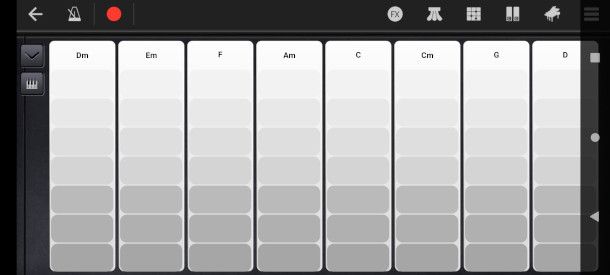
Nel caso in cui stessi cercare altre app tramite le quali poter creare musica in mobilità, ti suggerisco di prendere in considerazione quelle di questo tipo che trovi elencate qui sotto. Spero vivamente siano in grado di soddisfarti.
- Groovepad (Android/iOS/iPadOS) — ottima soluzione per realizzare composizioni musicali su Android e iOS/iPadOS mediante appositi pad virtuali. Da notare che include anche un’infinita varietà di pacchetti ed effetti. È gratis, ma alcuni contenuti vengono proposti come extra mediante acquisti in-app (con costi a partire da 5,99 euro).
- n-Track (Android/iOS/iPadOS) —è un’app funzionante sia su Android che su iPhone e iPad che permette di registrare e mixare tracce ed effetti sia audio sia MIDI. È gratis, ma alcune funzioni aggiuntive si possono sbloccare tramite acquisti in-app (con costi a partire da 1,49 euro).
- Walk Band (Android) — si tratta di un’app gratuita specifica per device Android che permette di suonare il pianoforte, le sezioni ritmiche o la chitarra, ma anche di realizzare beat e registrare audio. Si possono usare i comandi touch oppure una tastiera MIDI da collegare via USB.

Autore
Salvatore Aranzulla
Salvatore Aranzulla è il blogger e divulgatore informatico più letto in Italia. Noto per aver scoperto delle vulnerabilità nei siti di Google e Microsoft. Collabora con riviste di informatica e cura la rubrica tecnologica del quotidiano Il Messaggero. È il fondatore di Aranzulla.it, uno dei trenta siti più visitati d'Italia, nel quale risponde con semplicità a migliaia di dubbi di tipo informatico. Ha pubblicato per Mondadori e Mondadori Informatica.






